The Sims 3: Włosy
Aktualizacja:
Włosy
Włosy
 016
|  017
|
W zakładce włosy ustalasz fryzurę swojego Sima. Następnie wybierz jeden z poniższych kolorów albo też kliknij ikonkę pędzla w prawym dolnym rogu okienka [016] . Otworzy ci się okno prezentujące punkty odpowiadające za części fryzury: odrosty, podstawa, pasemka, końcówki włosów. Klikaj na poszczególne punkty, a następnie wybieraj kolor dla tego elementu za pomocą palety kolorów [017] .
 018
|  019
|
Jeśli paleta nie spełnia twoich oczekiwań kliknij zakładkę "Koło kolorów", a ukaże Ci się koło z o wiele szerszymi możliwościami wyboru barwy [018] . Poniżej jego znajduje się pasek odpowiadający za jasność koloru.
Po prawej symbole R, G i B, które są skrótami od Red (czerwony), Green (zielony), Blue (niebieski) - RGB to model przestrzeni barw. Wpisując wartości od 0 do 255 możesz otrzymać tysiące kolorów. W RGB wartość 0 dla wszystkich trzech kolorów da kolor czarny, wartość maksymalna (255) dla wszystkich trzech barw da kolor biały, a np. 255 dla czerwonego i zielonego, a 0 dla niebieskiego da kolor żółty [019] . Oczywiście to dla tych, którzy orientują się w RGB. Inni mogą za pomocą klikania myszką wybrać żądaną barwę.
Pamiętaj, że jeżeli chcesz mieć konkretny kolor, ale bez pasemek, odrostów etc. po prostu we wszystkich czterech punktach ustaw ten sam kolor.
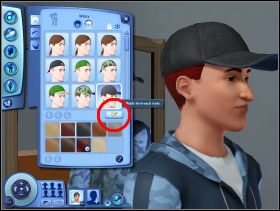 020
|  021
|
Możesz także wybrać "Fryzury w dodatkami" (ikona na górze) i upiększyć Sima w różnego rodzaju czapki, czy kapelusze. Tym razem oprócz znanej ci już zmiany koloru włosów (ikona pędzla w prawym dolnym rogu okienka) możesz przeprojektować wygląd czegokolwiek co zdecydujesz się nosić na głowie. Kliknij przycisk "Wejdź do kreacji stylu" [020] . W lewym górnym rogu widnieją przygotowane przez twórców wzory, ale dla wybrednego gracza stworzono coś ekstra [021] .
 022
|  023
|
W prawym górnym rogu ekranu dzięki liście wybierasz typ materiału. Możesz dla każdego rodzaju stroju (nie tylko czapki, ale też bluzy, spodni oraz wszystkich mebli) wybrać odpowiadający ci typ materiału, a następnie wzór. Jeżeli już tego dokonasz klikasz na poszczególne elementy wchodzące w skład nakrycia głowy (koszulki, spodni, skarpetek, szafy, biurka etc.) - znajdują się one po lewej stronie prawego panelu [022] . Następnie poprzez zaznaczanie kół odpowiadających za poszczególne kolory elementów tworzące cały wzór możesz modyfikować kolorystykę. Gdy wybierzesz kolor do zmiany korzystasz z poniższej palety, koła kolorów bądź też kodu RGB [023] . Jesteś w stanie w ten sposób stworzyć dowolny strój oparty na setkach wzorów!
Brwi i rzęsy
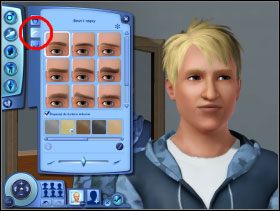 024
|  025
|
W kolejnej zakładce wybierasz wygląd brwi oraz ich kolor [024] . Dzięki jednej z opcji możesz sprawić by był on taki sam jak kolor włosów [025] . Oczywiście jeżeli potrzebujesz więcej barw ponownie (do czego się już przyzwyczaj) masz do dyspozycji paletę, koło kolorów oraz kody RGB. Na dole suwakiem ustawiasz długość rzęs.
Zarost twarzy
 026
|  027
|
Sprawa z zarostem wygląda identycznie jak kwestia brwi. Wybierasz wzór oraz kolor, który pozostawiasz ten sam co włosów, korzystasz z kilku dostępnych na pierwszym ekranie, używasz palety, koła kolorów bądź kodu RGB.
Komentarze czytelników
w karierze stróża prawa jest brak bo po jakimś poziomie kariery dostaje się radiowóz.JEDNAK POLECAM
A tu bym się spierał, dlatego, że w przypadku gier przygodowych jest raczej solucją. Z niecierpliwością czekałem na poradnik do Simsów, bo wiedziałem, że do tej gry solucji zrobić się nie da ;)
Stra Moldas ---> Bo produkty Gry-OnLine S.A. to nie są solucje ale właśnie poradniki - zresztą sama nazwa wskazuje ;)
Atan! ---> Ciężko pytać czy jest opisane coś na 100% skoro gry de facto nie da się ukończyć nigdy a tym bardziej na 100% :))) We wstępie do poradnika masz napisane co się z nim znajduje. W poradniku poumieszczane jest w różnych miejscach wiele uwag m.in. dotyczących wykorzystania nagród z punktów szczęścia życiowego np. jak zmienić cechy podczas gry.
Nie no ta gra jest taka trudna na pewno bez niego nie przejdę !!! Oczywiście żart !!!!!!!!!
Dzięki ale się obejdzie bez korzystania z niego.
Nie mam wykupionego konta Premium, aby oglądać nowe poradniki w całości, dlatego mam pytanie do Autora: Czy jest w nim opisany sposób przejścia The Sims 3 na 100% (wszystkie artefakty i spis przedmiotów do zdobycia w grze)? Proszę o odpowiedź.
Zabrania się kopiowanie jakichkolwiek obrazków, tekstów lub informacji zawartych na tej stronie. Strona nie jest powiązana i/lub wspierana przez twórców ani wydawców. Wszystkie loga i obrazki są objęte prawami autorskimi należącymi do ich twórców.
Copyright © 2000 - 2025 Webedia Polska SA wszelkie prawa zastrzeżone.
